Satış iade faturası; müşteri tarafından satın alınan bir ürünün, satıcıya iadesi halinde düzenlenen bir faturadır.
Satış iade faturasının bilgilerinin girildiği ekrandır.
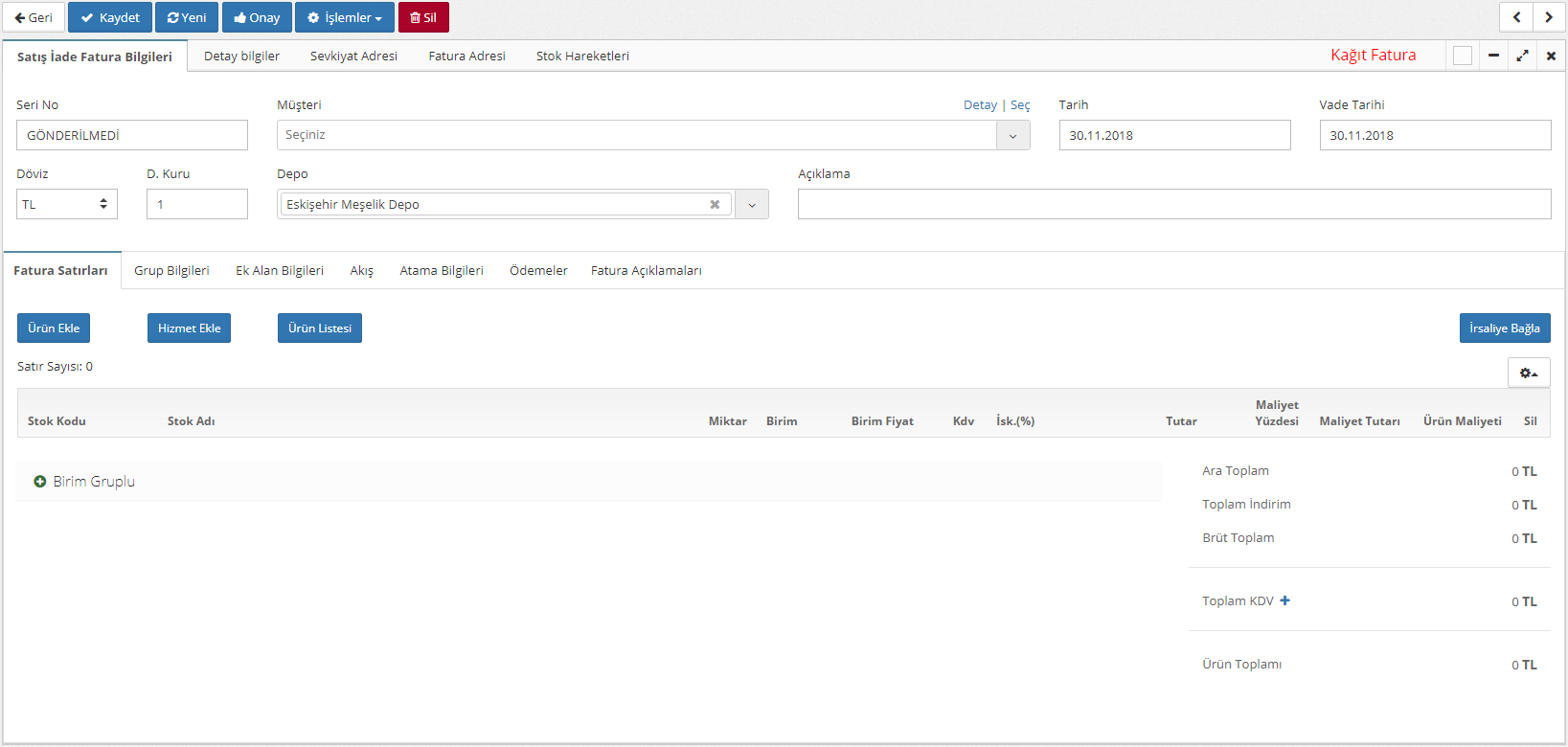
Seri No: Faturanın seri numarasını ifade eder.
Müşteri: Fatura kesilecek olan müşteriyi ifade eder.
Tarih: Satış iade faturasının oluşturulduğu tarihi ifade eder.
Vade Tarihi: Satış iade faturasının en son geçerli olduğu süreyi ifade eder.
Döviz ve Döviz Kuru: Döviz kısmı para birimini ifade etmektedir. Döviz kuru ise seçilen para birimin TL cinsinden değerini ifade etmektedir.
Depo: Satış iade faturasında yer alan ürünlerin bulunduğu depoyu ifade eder.
Açıklama: Satış iade faturasıyla alakalı açıklama yazmak istersek kullanacağımız alandır.
Detay Bilgiler sekmesi;
Şube: Stokun bulunduğu şubenin seçimi yapılır.
Fiş Türü: Fiş türünün seçimi yapılır.
Fatura Türü: Faturanın hangi türden fatura olduğunu ifade eden alandır.
Fatura Durumu: Faturanın hangi aşamada olduğunu gösteren alandır.
Vergi Muafiyeti: Eğer bir veri muafiyeti durumu söz konusu ise bu muafiyetin seçimi gerçekleştirilir.
Sevkiyat Adresi sekmesi;
Sevkiyat Adresi: Sevkiyat adresinin seçimi yapılır.
Sevkiyat İli: Sevkiyat yapılacak il bilgisi girilir.
Sevkiyat İlçesi: Sevkiyat yapılacak ilçe bilgisi girilir.
Posta Kodu: Adrese ait posta kodu bilgisi girilir.
Kapı No: Sevkiyat yapılacak adresin kapı numarası bilgisi girilir.
Açık Adres: Sevkiyat yapılacak adres detaylı bir şekilde girilir.
Kargo Şirketi: Sevkiyat hangi kargo şirketi ile yapılacaksa o firmanın seçimi gerçekleştirilir.
Kargo Kampanya Kodu: Kargoda herhangi bir kampanya kodu mevcut ise o kodun girişinin gerçekleştirileceği alandır.
Kargo Kampanya Statüsü: Kargo kampanyasının durumunu ifade eden alandır.
Kargo Takip No: Kargo takip numarasının yazılacağı alandır.
Kargo Metod: Kargo metodunun seçiminin gerçekleştirileceği alandır.
Kargo Tarihi: Kargo tarihinin seçimi gerçekleştirilir.
Fatura Adresi sekmesi;
Fatura Adresi: Fatura adresinin seçimi yapılır.
Fatura İli: Faturanın iletileceği il bilgisi girilir.
Fatura İlçesi: Faturanın iletileceği ilçe bilgisi girilir.
Posta Kodu: Adrese ait posta kodu bilgisi girilir.
Kapı No: Faturanın iletileceği adresin kapı numarası bilgisi girilir.
Açık Adres: Faturanın iletileceği adres bilgisi detaylı bir şekilde girilir.
Stok Hareketleri sekmesi;
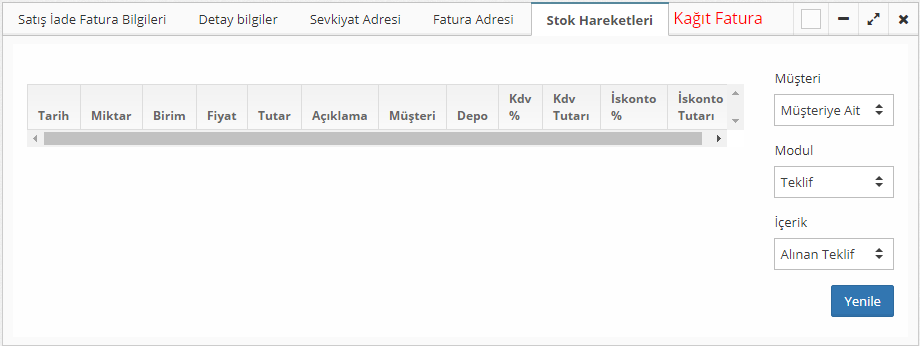
Stok hareketleri sekmesinde müşteriye, modüle, içeriğe göre filtre uygulayarak daha önceki verilen siparişle alakalı daha önceki benzer verilere kolay bir şekilde ulaşabiliriz.
Fatura Satırları sekmesi;
Ürün ekle, hizmet ekle butonuna tıklayarak satışı olan ürünün yada hizmetin seçimini gerçekleştiririz. Stok seçimi yapıldığında stokla ilgili alanlar karşımıza gelir açıklama, miktar, birim, birim fiyatta değişiklik yapmak istersek gerekli değişikliklerin yapılıp kaydet butonuna tıklaması gerekir.
Birim gruplu kısmında eklemiş olduğunuz ürünlerin birimine göre gruplu olarak ne kadar miktarda ve ne kadar tutarda olduğunu görüntüleyebilirsiniz.
Faturaya tevkifat eklemek istiyorsanız Toplam KDV+ deki artı ya tıklayarak açılan kutucuktan uygun olan tevkifat seçiminizi yapabilirsiniz.
Grup bilgileri ve Ek alan bilgileri her modülümüz de yer alan ortak alanlarımızdır.
Grup Bilgileri: Satış iade faturalarını gruplandırabilmek içindir. Grup oluşturmak için detaylı bilgiye linkten ulaşabilirsiniz. Gruplandırma Nasıl Yapılır?
Ek Alan Bilgileri: Satış iade faturaları için ek alanlar (olmayan bir alan) oluşturmanız içindir. Ek alan oluşturmak için detaylı bilgiye linkten ulaşabilirsiniz. Ek Alan Bilgileri Nasıl Kullanılır?
Atama Bilgileri Sekmesi;
Satış iade faturası ile ilgili hangi kullanıcıya görev ataması yapıldığını görüntüleyebiliriz. Atama işlemini yukarıda yer alan işlemler butonuna tıklayıp liste halinde çıkan seçeneklerden Fatura Ataması seçeneğine tıklayarak atanacak kişiyi ve tarihi seçtikten sonra kaydet diyerek gerçekleştirebiliriz.
Ödemeler Sekmesi;
Ödemeler sekmesindeki artı butonuna tıklayarak ödeme türünün seçimini yaptıran sonra ödenen tutarın girişini yaparak kaydedebiliriz. Otomatik olarak kapanan tutarın görüntülenmesi sağlanır.
İrsaliye bağla butonu: Butona tıkladığımızda karşımıza aşağıdaki ekran gelir.
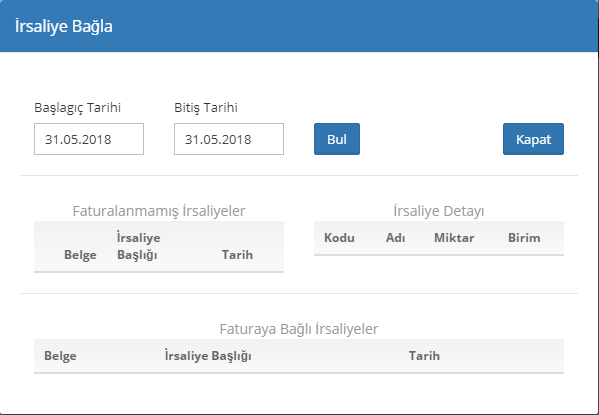
Tarih aralığına göre aratarak açık irsaliyeleri buluruz. Açıkta olan irsaliyelerin yanında yer alan detay butonuna tıkladığımızda irsaliye detay kısmına irsaliye ile ilgili detaylı bilgiler gelir. İrsaliyenin sol tarafında yer alan kutucuğa tıkladığımız zaman irsaliye bağlama işlemini tamamlamış oluruz ve bağlı irsaliyeler kısımda bağlamış olduğumuz irsaliye gözükür. Bağlı olan irsaliyeyi kaldırmak istersek bağlı irsaliyeler kısmında yer alan irsaliyenin sağ tarafında yer alan kaldır butonundan kaldırabiliriz.
İşlemler butonundaki şablon seçenekleri bölümünden firmanıza özel Fatura şablonu oluşturabilirsiniz. Oluşturmuş olduğunuz tasarımla faturanızı yazdırabilirsiniz. Bu işlemleri yapabilmeniz için faturanızın onaylı durumda olması gerekmektedir.
 Türkçe
Türkçe 